Online-Kurse sind vielseitig einsetzbar. Sie können sie als Teil Ihres Unternehmens verkaufen, für interne Schulungszwecke nutzen oder für akademische Zwecke verwenden.
Unabhängig davon, welche Ziele Sie verfolgen, brauchen Sie eine Lernmanagementsystem (LMS) um Ihre Kurse für Studenten zugänglich zu machen.
Glücklicherweise ist WordPress eine äußerst flexible Plattform. Und Mit einem hochwertigen LMS-Plugin, wie MemberPress Courses, können Sie WordPress ganz einfach in ein leistungsstarkes LMS verwandeln.
Im Folgenden geben wir Ihnen einen Überblick über die LMS-Erweiterung von MemberPress. Wir erklären, warum es eine hochwertige Lösung ist, um Ihre WordPress-Website in ein Zentrum des Online-Lernens zu verwandeln. Dann zeigen wir Ihnen, wie Sie sie in nur fünf Schritten einrichten können. Legen Sie los!
Warum Sie WordPress verwenden sollten und MemberPress-Kurse
Wie wir bereits erwähnt haben, gibt es viele Plattformen, die Sie für Ihren Online-Kurs nutzen können. Die Verwendung von MemberPress-Kursen bietet jedoch viele Vorteile.
Wenn Sie bereits eine WordPress-Website haben, bietet MemberPress Ihnen eine einfache Möglichkeit, Ihre bestehende Plattform mit minimalem Aufwand zu erweitern.
Zweitens: Wenn Sie ein WordPress-Plugin anstelle einer gehosteten Plattform eines Drittanbieters verwenden, sparen Sie eine Menge Geld (keine Gebühren Dritter), und Sie werden Eigentümer Ihrer Daten.
Zusätzlich zu den Gebühren, gehostete Lösungen wie Teachable und Kajabi sind mit Bedingungen und Auflagen verbunden. Wenn Sie (auch unwissentlich) gegen die Regeln verstoßen, können Sie vom Netz genommen werden. Wenn das passiert, sind Ihre Daten verloren.
Hier einige weitere Gründe, die für den Einsatz einer WordPress-Plugin für Ihr LMS:
- WordPress ist eine äußerst flexible, skalierbare und stabile Plattform, die Ihnen die vollständige Kontrolle über Ihre Inhalte gibt.
- MemberPress Courses enthält einen visuellen Lehrplan, mit dem Sie auf einfache Weise eine Reihe von Lektionen erstellen können, die das Interesse der Schüler wecken.
- Sie können den Zugang zu Ihren Kursen einschränken, um die Einschreibung auf registrierte Studenten (oder solche, die bezahlt haben) zu beschränken.
- Die Fortschrittskontrolle ermöglicht es Lehrkräften und Schülern, immer auf dem Laufenden zu bleiben, wie viele Lektionen sie bereits absolviert haben.
- Die Quizfunktion hilft, die Schüler zu motivieren und ihren eigenen Lernprozess zu verfolgen.
- Für die Abwicklung der Studiengebühren stehen mehrere Zahlungswege zur Verfügung.
Diese Funktionen machen MemberPress zu einer großartigen Lösung für jede Art von Online-Lernplattform, die Sie erstellen möchten. Zum Glück ist es auch einfach zu bedienen.
Wie man WordPress in 5 einfachen Schritten in ein LMS verwandelt
Wenn Sie sich entschieden haben, dass MemberPress-Kurse die richtige Lösung für Sie ist, brauchen Sie nur fünf Schritte, um es zum Laufen zu bringen. Hier erfahren Sie, wie Sie loslegen können.
Schritt 1: Installieren und Aktivieren von MemberPress-Kursen
Als Erstes müssen Sie das MemberPress-Plugin installieren und aktivieren. Sobald Sie es gekauft haben, sollten Sie eine .zip Datei.
Navigieren Sie zu Plugins > Neu hinzufügen in Ihrem WordPress-Dashboard und klicken Sie auf Plugin hochladen:
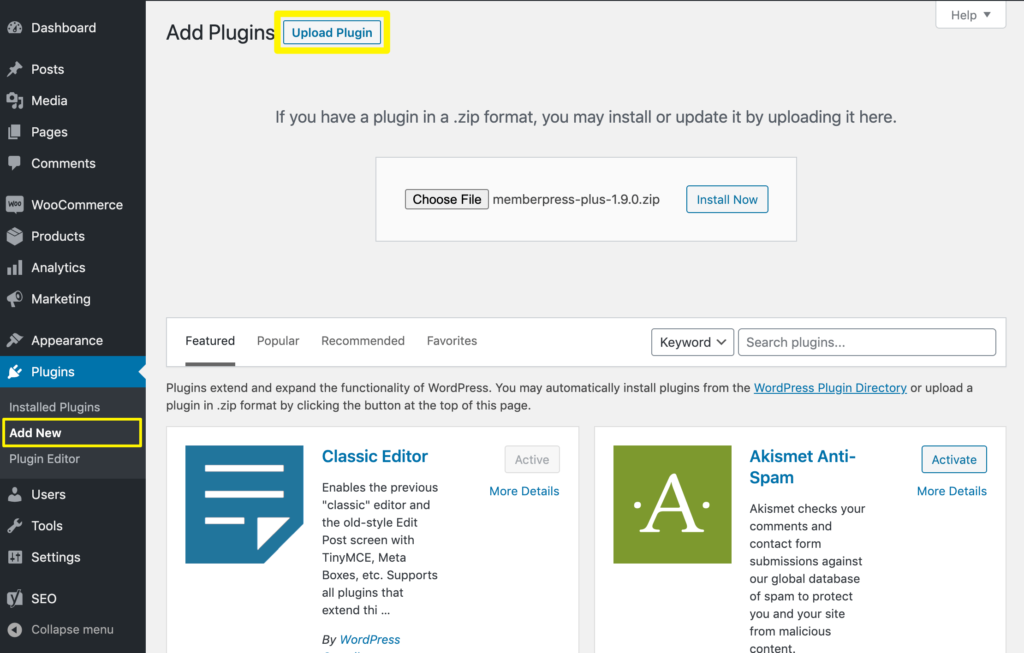
Wählen Sie das MemberPress .zip Datei, dann klicken Sie auf Jetzt installieren gefolgt von Plugin aktivieren. Als nächstes müssen Sie Ihren Lizenzschlüssel eingeben, den Sie finden, wenn Sie sich bei Ihrem MemberPress-Konto anmelden:
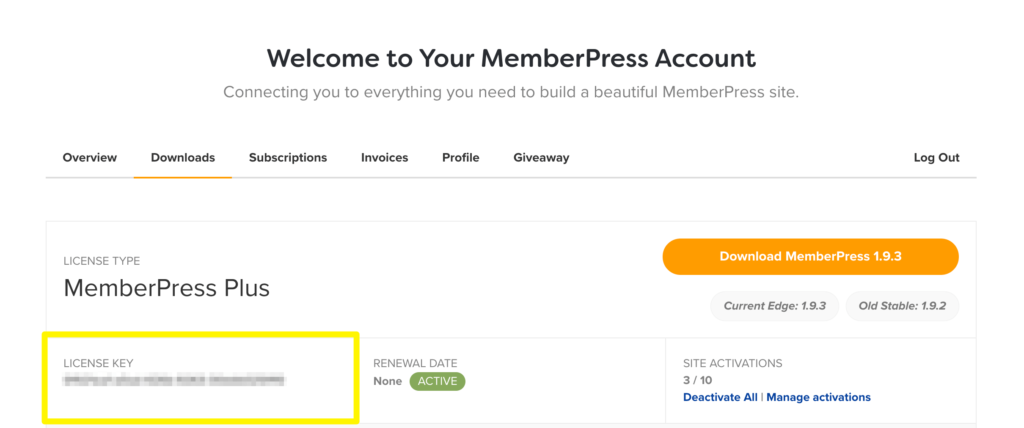
Sie können dann den Lizenzschlüssel in den Einstellungen des Plugins eingeben:
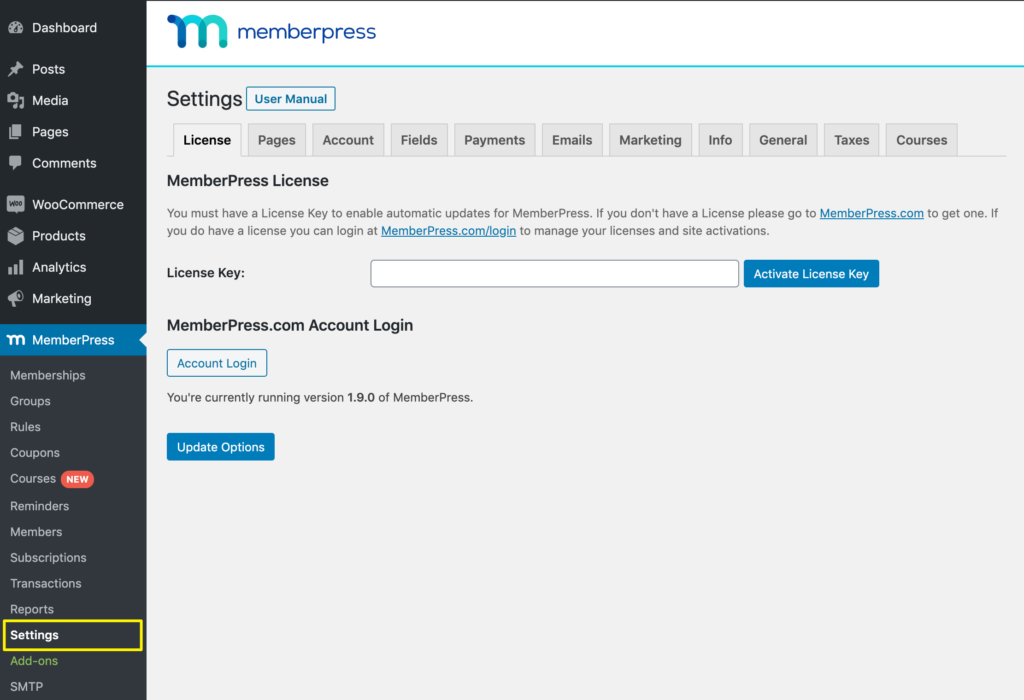
Die Kursplattform ist im Lieferumfang Ihrer MemberPress-Lizenz enthalten, muss aber dennoch separat aktiviert werden. Navigieren Sie zu MemberPress > Add-ons, suchen Sie nach dem Kurse und klicken Sie, um es zu installieren und zu aktivieren.
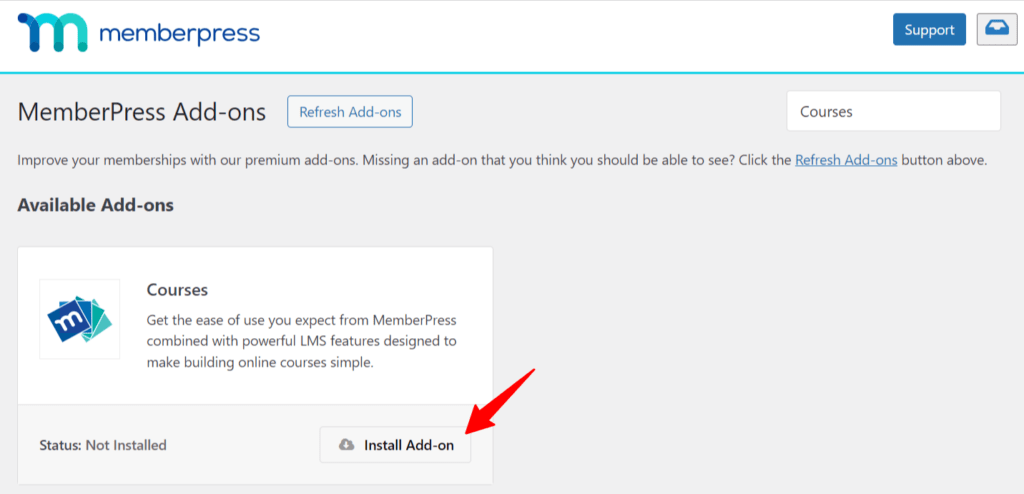
Nach der Installation wird eine neue MP-Kurse wird in Ihrem WordPress-Dashboard angezeigt.
Schritt 2: Erstellen Sie Ihren ersten Kurs
Um zu beginnen, navigieren Sie zu MP-Kurse > Kurse. Hier können Sie direkt loslegen Ihren ersten Kurs erstellen. Klicken Sie auf Neu hinzufügen um loszulegen:
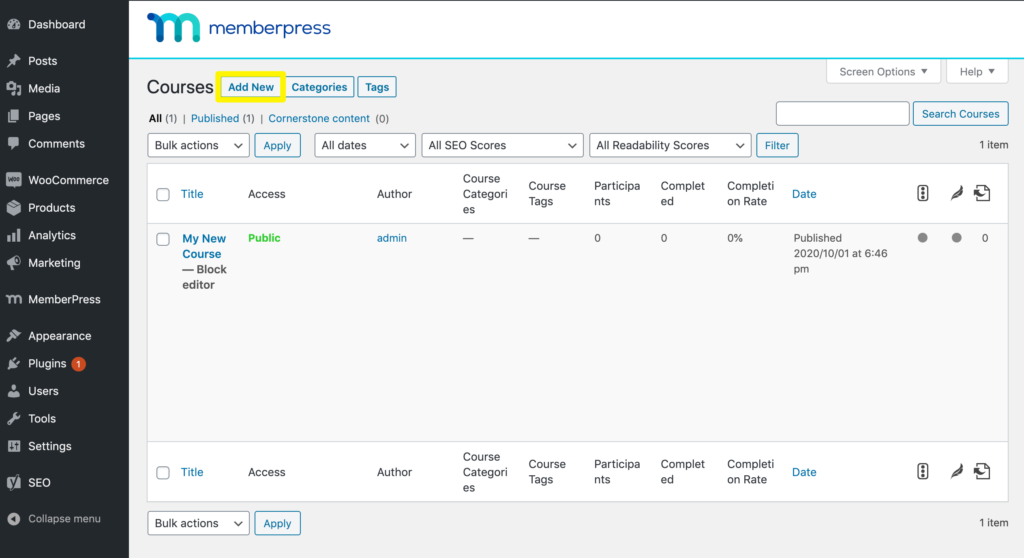
Dadurch wird der Kurs-Editor geöffnet, der dem Standard-WordPress-Editor sehr ähnlich (und genauso einfach zu bedienen) ist. In der Kurs Seite können Sie einen Titel und eine Beschreibung dessen hinzufügen, was die Schüler in den Lektionen lernen werden:
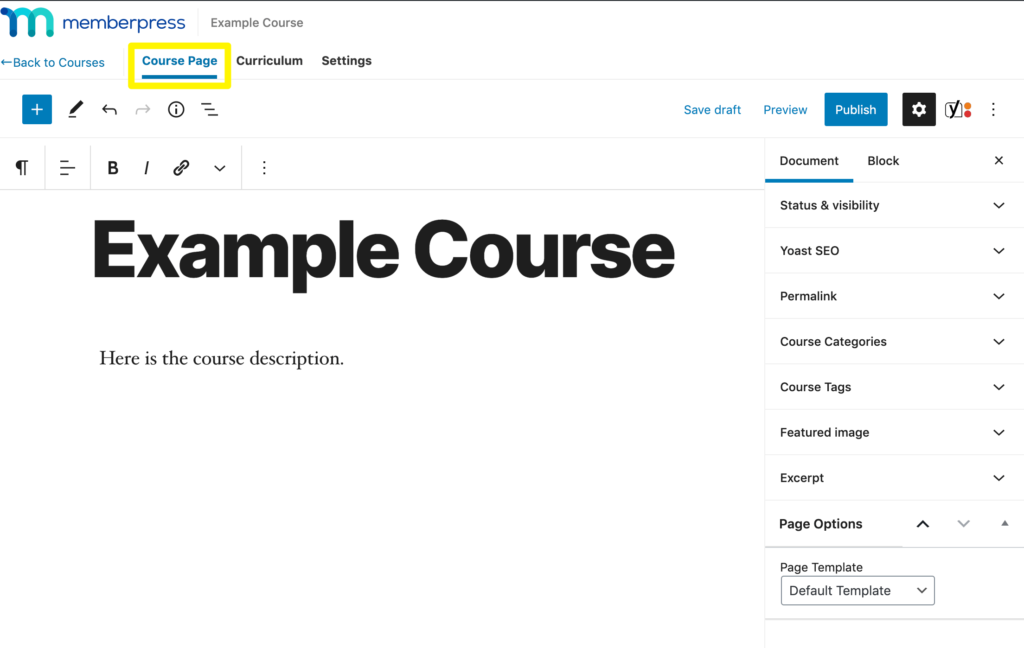
Es gibt auch einige Details, die in der Dokument Seitenleiste auf der rechten Seite, einschließlich:
- Permalink: Dies ist die URL Ihres Kurses.
- Kategorien und Tags: Wenn Sie mehrere Klassen anbieten, sollten Sie diese mit Taxonomien organisieren.
- Verfügbare Bilder: Hier können Sie ein Bild hinzufügen, das Ihren Kurs darstellt.
Klicken Sie dann auf das Symbol Lehrplan Registerkarte. MemberPress strukturiert Kurse in "Abschnitte" und "Lektionen", die Sie durch Klicken auf das Plus-Symbol (+) hinzufügen können:
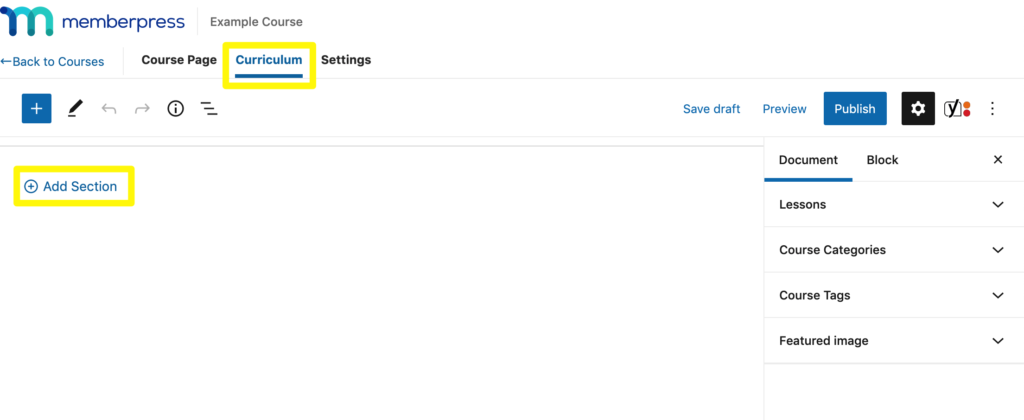
Um den Inhalt Ihrer Lektion hinzuzufügen, bewegen Sie den Mauszeiger über die entsprechende Lektion und klicken Sie auf das Bearbeitungssymbol:
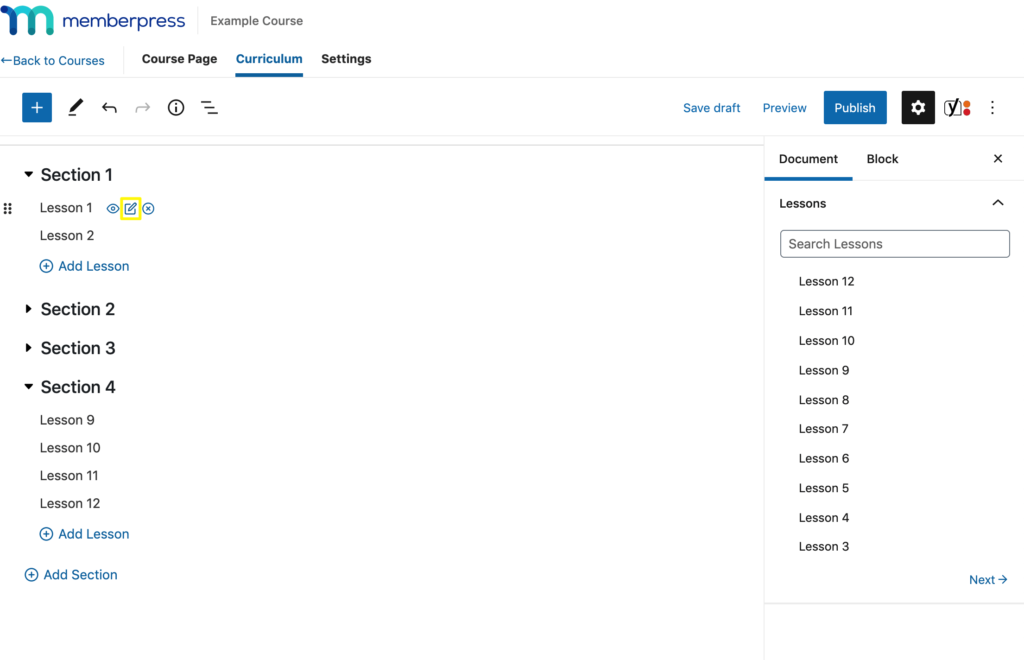
Mit dem vertrauten WordPress-Block-Editor können Sie einen beliebigen Text, ein Video oder andere Inhalte hinzufügen, die für diese spezielle Lektion relevant sind.
Wiederholen Sie den Vorgang, bis Sie alles aufgenommen haben, was Ihr Kurs braucht, und speichern Sie Ihre Änderungen.
Schritt 3: Veröffentlichen Sie Ihren Kurs
Sobald Ihr Lehrplan vollständig ist, navigieren Sie zur Einstellungen im Editor und stellen Sie sicher, dass die In die Kursliste aufnehmen aktiviert ist:
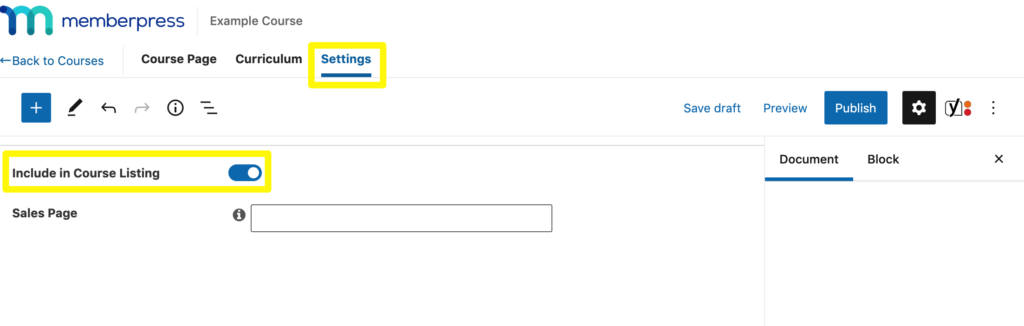
Wenn Sie eine Landing- oder Verkaufsseite für diesen Kurs haben, können Sie auch deren URL hier hinzufügen. Klicken Sie dann auf den veröffentlichen. Taste:
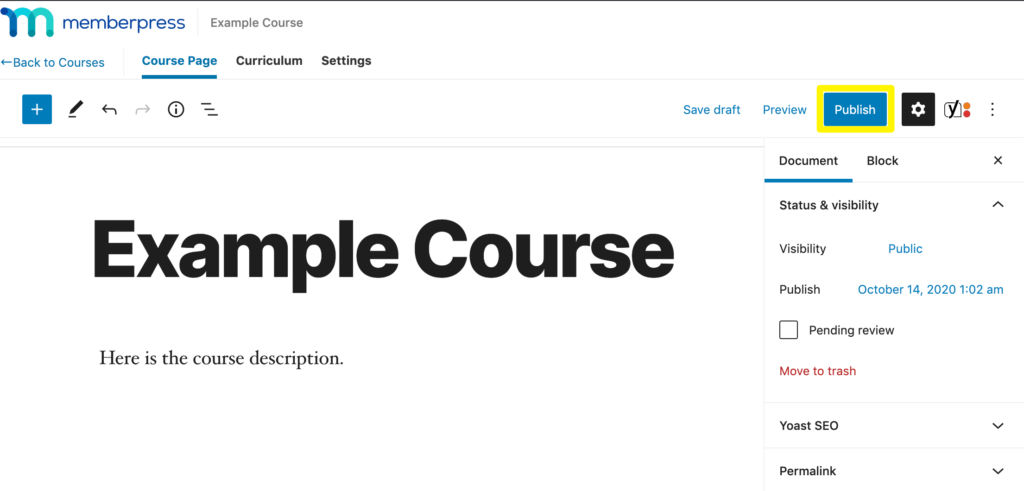
Ihr Kurs ist nun live und für Studenten zugänglich.
Schritt 4: Schützen Sie Ihre Kurse
Falls Sie den Zugang zu Ihren Kursen einschränken möchten, können Sie dies mit MemberPress Rules tun.
Navigieren Sie zunächst zu MemberPress > Regeln und klicken Sie auf Neu hinzufügen:
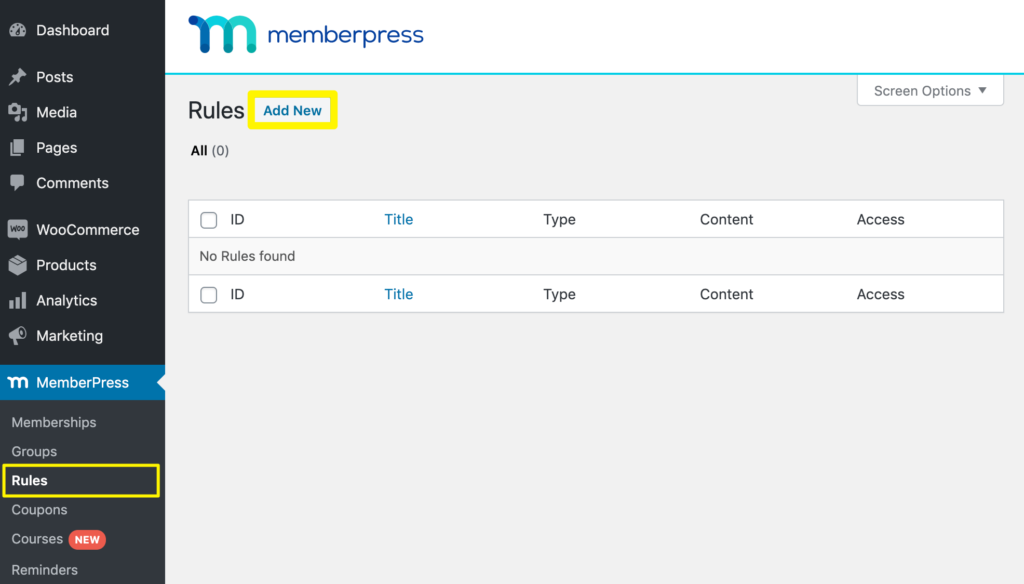
Beachten Sie, dass Sie bereits mindestens eine Mitgliedschaft eingerichtet haben müssen, um Regeln erstellen zu können. Unter Inhalt und Zugangwählen Sie den Inhaltstyp (in diesem Fall verwenden wir Einzelner Kurs) und geben Sie den Titel Ihres neuen Kurses ein:
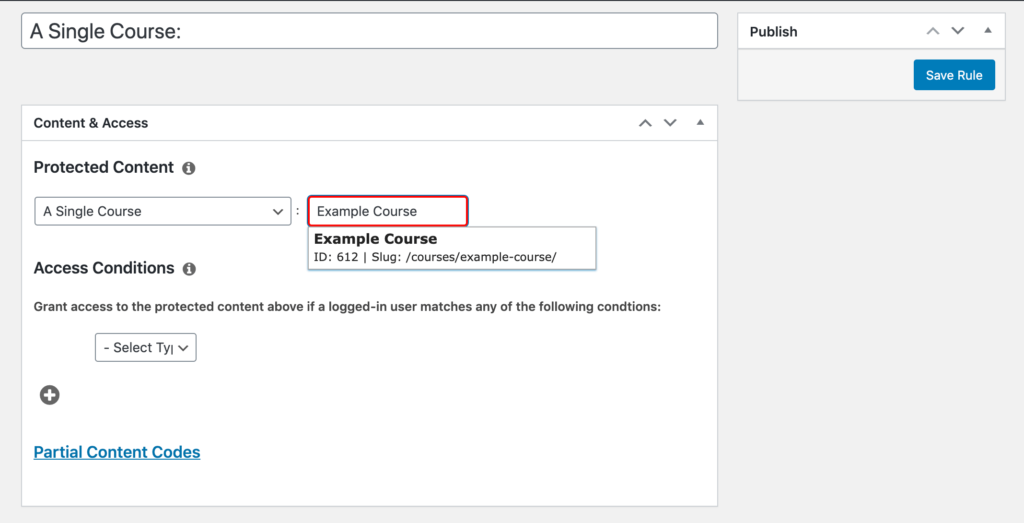
Sie können dann die spezifische Mitgliedschaft auswählen, die den Zugang zu diesem Kurs ermöglicht:
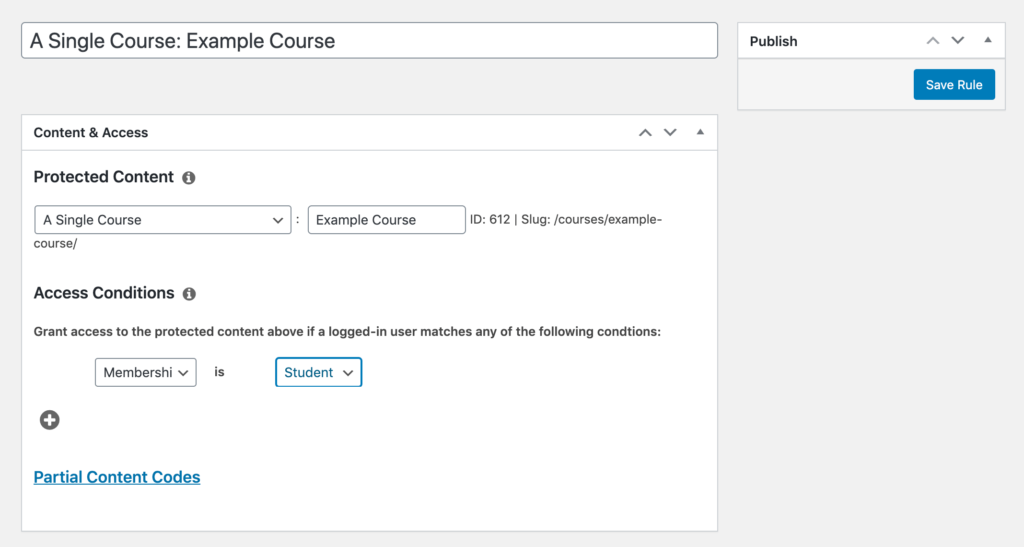
Klicken Sie dann auf Regel speichern um Ihren Kurs zu schützen.
Schritt 5: Stellen Sie sicher, dass ReadyLaunch™ aktiviert ist
Mit dem integrierten ReadyLaunch™ von MemberPress können Sie Seiten (einschließlich Kurse, Zertifikate und Quiz) erstellen, die...
- Mobile-responsive
- Optimiert für den Verkauf
- Markenzeichen
...und wunderschön. Alles mit ein paar Mausklicks.
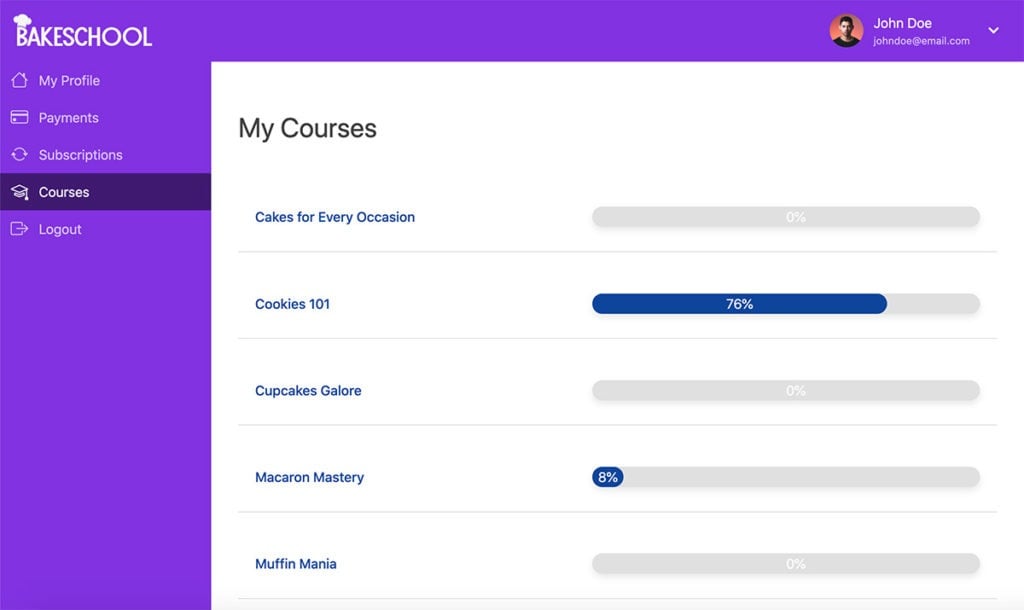
ReadyLaunch™ ist standardmäßig aktiviert, wenn Sie MemberPress installieren (noch einfacher!). Um mehr darüber zu erfahren, klicken Sie auf die Schaltfläche unten.
Das war's! Ihr WordPress LMS ist jetzt bereit für die Einschreibung und die Aufnahme von Kursen.
Wenn Sie für den Zugang zu den Lektionen Gebühren erheben möchten, müssen Sie auch Ihre Zahlungssysteme für die Mitgliedschaft konfigurieren. Dieses Tutorial-Video zeigt Ihnen, wie Sie die folgenden Gateways einrichten können Streifen, unser bevorzugtes Tor.
Schlussfolgerung
Ganz gleich, ob Sie Premium-Online-Kurse verkaufen oder nur Ihr Team schulen wollen, Einführung eines LMS kann eine große Aufgabe sein. Und wir haben noch gar nicht über all die Vorbereitungen und Planungen gesprochen, die mit der Erstellung Ihrer Kursinhalte einhergehen.
Aber wenn Sie erst einmal alles vorbereitet haben, bietet die Erstellung und das Hosting Ihrer Kurse auf WordPress eine Menge Vorteile. Unabhängigkeit, Erschwinglichkeit und Anpassbarkeit sind nur einige davon.
In diesem Beitrag haben wir Ihnen gezeigt, wie Sie eine LMS-Website erstellen mit MemberPress-Kursen in nur fünf Schritten:
- Installieren und aktivieren Sie MemberPress-Kurse.
- Erstellen Sie Ihren ersten Kurs.
- Veröffentlichen Sie Ihren Kurs.
- Schützen Sie Ihren Kurs mit MemberPress-Regeln.
- Stellen Sie sicher, dass ReadyLaunch™ aktiviert ist.

Holen Sie sich MemberPress noch heute!
Lassen Sie sich für die von Ihnen erstellten Inhalte bezahlen.
Haben Sie noch Fragen zum Einstieg in die MemberPress-Kurse? Hinterlassen Sie sie uns im Kommentarbereich unten!

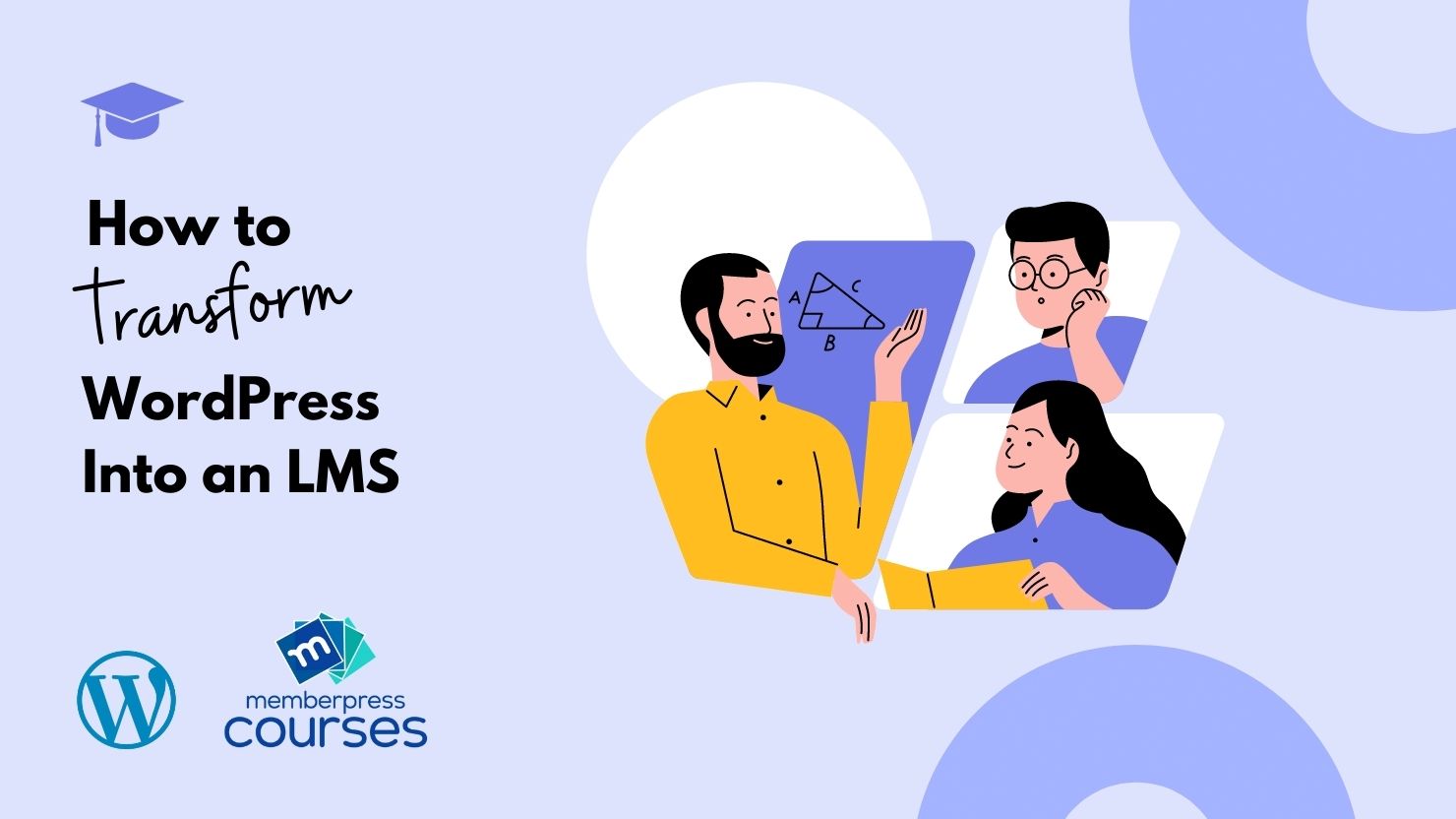











Das Hinzufügen von Quizfragen zu den Memberpress-Kursen ist eine großartige Ergänzung und wird zu einer erhöhten Mitarbeiterbindung der Schüler führen. Es kann an sich schon eine Art von Gamification sein. Ich schätze die automatische Integration in die Memberpress-Kurse, ohne ein weiteres separates Plugin und/oder einen Lizenzschlüssel hochladen zu müssen. Ich danke Ihnen